
phpエディターは、Winter Rhapsody のすべてのスキルのロックを解除するための戦略を明らかにします。このキャラクター プロット シミュレーション ゲームは、小さな町の物語に基づいており、プレイヤーの謎解きスキルに挑戦するための日本の特徴が組み込まれています。このゲームには、興味深いコンテンツが用意されているだけでなく、スキルベースの豊富なゲームプレイも提供されます。すべてのスキルをロック解除して、より豊かなゲーム体験を実現しましょう!
操作方法 1. ツールバーで直接垂直省略記号テンプレートを見つけます。
MathType を開きます。ソフトウェアのメイン インターフェイスは図に示すとおりです。
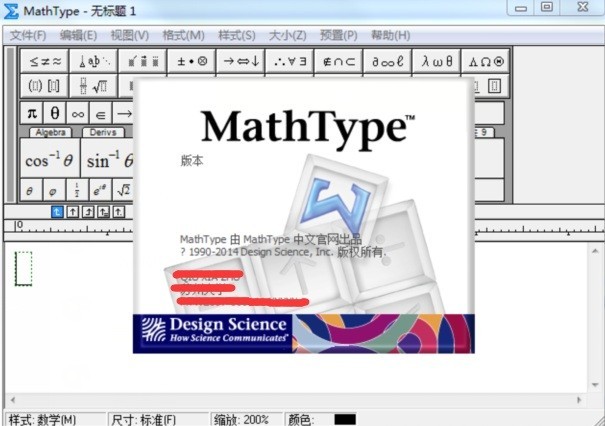
スペースと楕円テンプレートの下にある垂直省略記号を選択します。上部のメニュー バーの下にあるスペースと楕円のテンプレートをクリックし、ドロップダウン テンプレートの下にある垂直省略記号を選択します。
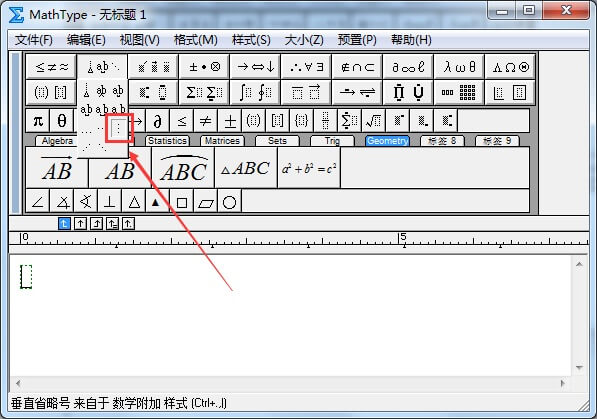
縦方向の省略記号を入力します。上記の操作で縦省略記号テンプレートを選択すると、下の編集エリアに記号が印刷されます。

操作方法 2. キャレットの下で検索
ツールバーに必要な数学記号が見つからない場合は、特定のキャレットの下で検索できます。操作は次のとおりです。
シンボル挿入コマンドを実行します。上部のメニュー バーの [編集] メニューをクリックし、ドロップダウン オプションから [シンボルの挿入] コマンドを選択します。
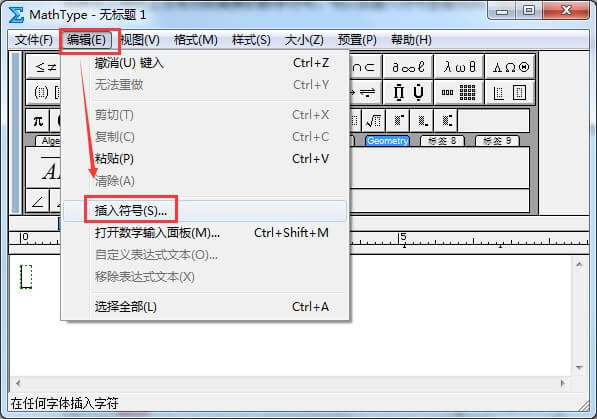
垂直方向の省略記号を探します。図に示すように、[表示] ドロップダウン オプションで [説明] を選択し、マウスを使用してスライド ボタンをスクロールし、垂直方向の省略記号を見つけます。選択後、「挿入」ボタンをクリックして記号を入力します。
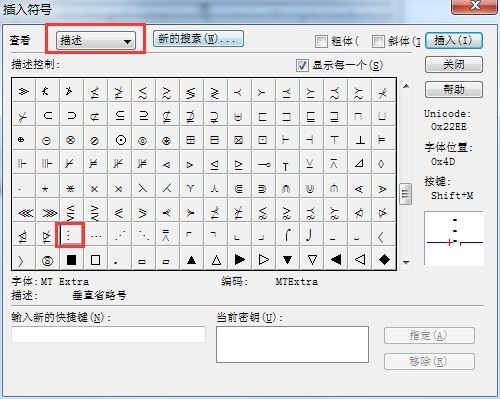
以上がMathType で垂直省略記号を入力する詳細な方法の詳細内容です。詳細については、PHP 中国語 Web サイトの他の関連記事を参照してください。